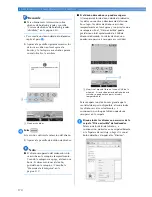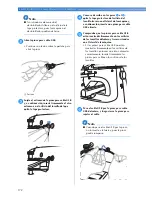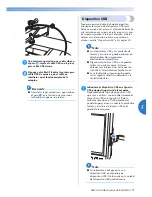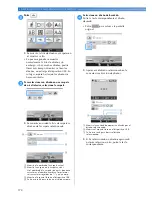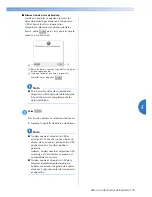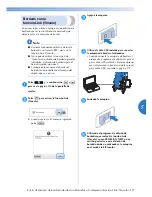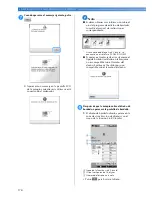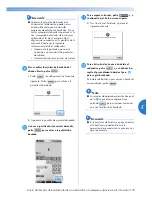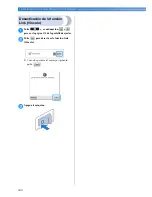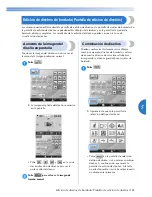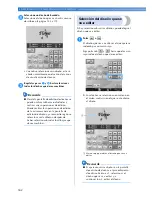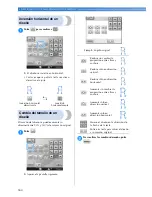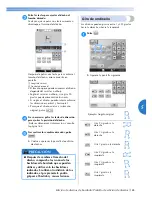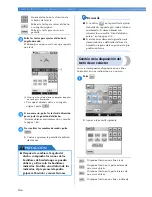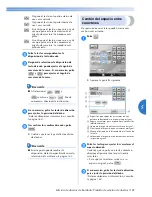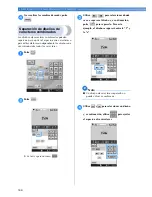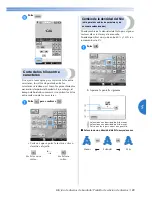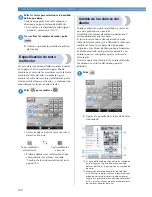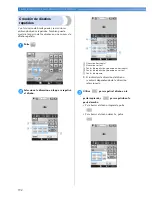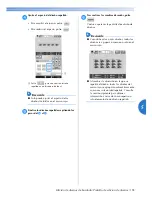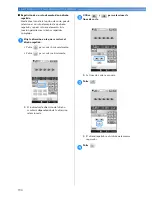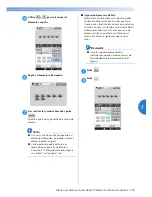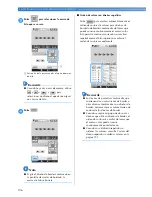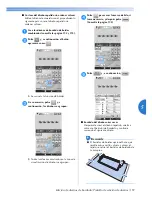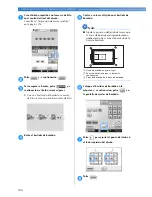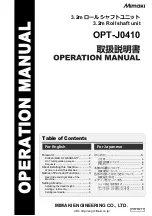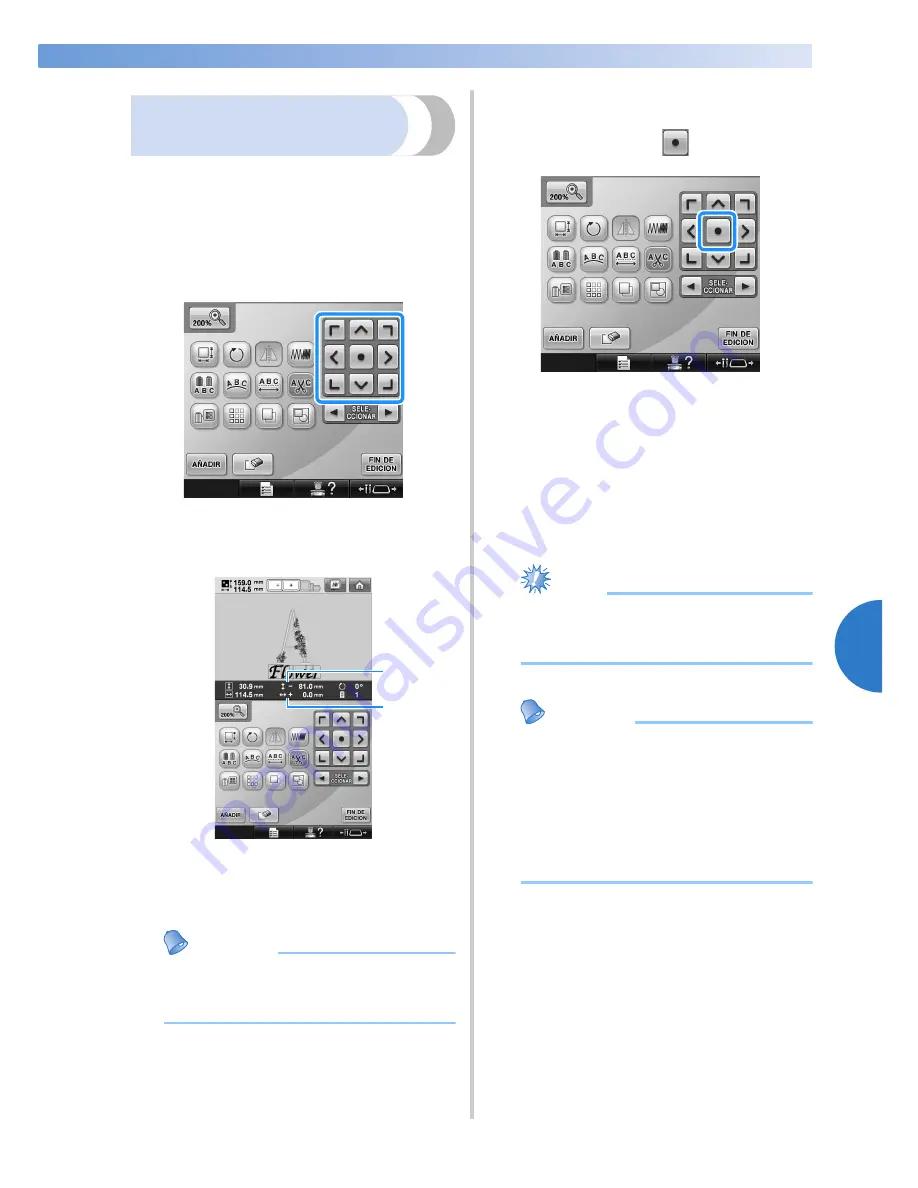
Edición de diseños de bordado (Pantalla de edición de diseños) 183
—————————————————————————————————————————————————————————————————————————————————————
5
Cambio de posición de
diseños
Determine la parte del bastidor dónde se va a
bordar el diseño. Si hay varios dibujos
combinados, mueva cada uno para disponer el
diseño.
1
Pulse la tecla de la dirección hacia dónde
desea mover el diseño.
X
El diseño se mueve en la dirección de la
flecha de la tecla.
1
Muestra la distancia que se ha movido en
vertical desde el centro.
2
Muestra la distancia que se ha movido en
horizontal desde el centro.
Recuerde
●
Si desea agrupar diseños combinados,
consulte “Edición de diseños como un
grupo” en la página 204.
• Para que el diseño vuelva a la posición que
tenía antes de moverlo (centro del bastidor
de bordado), pulse
.
El diseño también se puede mover
arrastrándolo.
Si se encuentra conectado un ratón USB,
muévalo para colocar el puntero sobre el
diseño deseado y, a continuación, con el
botón izquierdo del ratón pulsado, arrastre el
diseño. El diseño también se puede arrastrar
seleccionándolo directamente en la pantalla
con el dedo o el lápiz.
Nota
●
El diseño se puede mover únicamente
cuando las teclas de dirección se muestran
en la pantalla.
Recuerde
●
También se puede mover el diseño
pulsando las teclas de dirección en las
pantallas que aparecen cuando se pulsa
cualquiera de las otras teclas de edición.
●
Las teclas de dirección que aparecen en la
pantalla de ajustes de bordado permiten
mover el bastidor para seleccionar la
posición de bordado.
1
2
Summary of Contents for Entrepreneur Pro PR-1000
Page 1: ...Product Code Código de producto 884 T10 Manual de instrucciones Máquina de bordar PR 1000 ...
Page 150: ...AJUSTES DE BORDADO 148 ...
Page 218: ...SELECCIÓN EDICIÓN Y ALMACENAMIENTO DE DISEÑOS 216 ...
Page 310: ...ANEXO 308 ...
Page 319: ......